Questo documento mostra come configurare la procedura guidata di pubblicazione di Visual Studio per semplificare il deployment delle app .NET in Google Cloud.
Introduzione
Il deployment di app .NET su Google Cloud è più semplice che mai con l'ultima release di Cloud Tools for Visual Studio. Ora l'estensione include una procedura guidata per il deployment che esegue il deployment dell'app nei seguenti target supportati:
- Compute Engine per app ASP.NET 4.x
- Ambiente flessibile di App Engine e Google Kubernetes Engine per le app ASP.NET Core
La procedura guidata per il deployment rileva automaticamente i target supportati per il tuo progetto e ti guida durante il processo di deployment.
Per iniziare
La procedura guidata per la distribuzione può essere richiamata andando su Strumenti > Strumenti Google Cloud > Pubblica [PROJECT-NAME] su Google Cloud oppure facendo clic con il tasto destro del mouse sul nodo del progetto in Esplora soluzioni e facendo clic su Pubblica [PROJECT-NAME] su Google Cloud.

La procedura guidata per il deployment mostrerà Google Cloud i target di deployment compatibili con il progetto selezionato.
Se vuoi cambiare progetto, apri Cloud Explorer facendo clic su Strumenti > Strumenti Google Cloud > Apri Cloud Explorer e seleziona il progetto di cui vuoi eseguire il deployment.
Deployment di app ASP.NET 4.x
Per eseguire il deployment dell'app ASP.NET 4.x su Compute Engine:
Apri la procedura guidata per il deployment facendo clic su Strumenti > Strumenti Google Cloud > Pubblica [PROJECT-NAME] su Google Cloud.
Seleziona Compute Engine.
Seleziona l'istanza VM Windows e le credenziali di deployment
La VM Windows deve eseguire IIS ed essere in grado di eseguire app ASP.NET 4.x, ad esempio una VM ASP.NET creata da Deployment Manager.
Seleziona le credenziali per il deployment. Per creare le credenziali Windows, fai clic su Gestisci credenziali.
Fai clic su Pubblica per creare e implementare l'app nella VM selezionata.
L'avanzamento del deployment verrà visualizzato nella finestra di output di Visual Studio e un indicatore di avanzamento verrà visualizzato nella barra di stato della shell di Visual Studio.
Deployment di app ASP.NET Core
Le app ASP.NET Core possono essere eseguite all'interno di un container Docker, in modo che la tua app possa essere di cui è stato eseguito il deployment nell'ambiente flessibile di App Engine e in GKE.
Deployment nell'ambiente flessibile di App Engine
Per eseguire il deployment nell'ambiente flessibile:
Apri la procedura guidata per il deployment facendo clic su Strumenti > Strumenti Google Cloud > Pubblica [PROJECT-NAME] su Google Cloud.
Seleziona App Engine Flex.

Inserisci il nome della versione dell'app e la scelta di gestione del traffico.
- Il nome della versione predefinita si basa sull'ora di sistema corrente. Puoi specificare un nome diverso.
- Versione di promozione ti consente di scegliere se questa versione dell'app deve ricevere il 100% del traffico. Se selezioni questa casella, la nuova app riceverà tutto il traffico immediatamente dopo il deployment.
Fai clic su Pubblica per creare ed eseguire il deployment della tua app nell'ambiente flessibile di App Engine.
Ecco fatto. La tua app verrà implementata e lo stato di avanzamento verrà visualizzato nella finestra di output di Visual Studio.
Le impostazioni personalizzate di App Engine possono essere eseguite creando un file app.yaml
nella cartella principale del progetto.
Per generare app.yaml, fai clic con il tasto destro del mouse sul progetto di cui vuoi eseguire il deployment e
fai clic su Genera app.yaml e Dockerfile per [PROJECT-NAME]. Puoi eliminare
il Dockerfile se vuoi eseguire l'immagine Docker predefinita.
Deployment su GKE
Per eseguire il deployment su GKE:
Apri la procedura guidata per il deployment facendo clic su Strumenti > Strumenti Google Cloud > Pubblica [PROJECT-NAME] su Google Cloud.
Seleziona Container Engine.
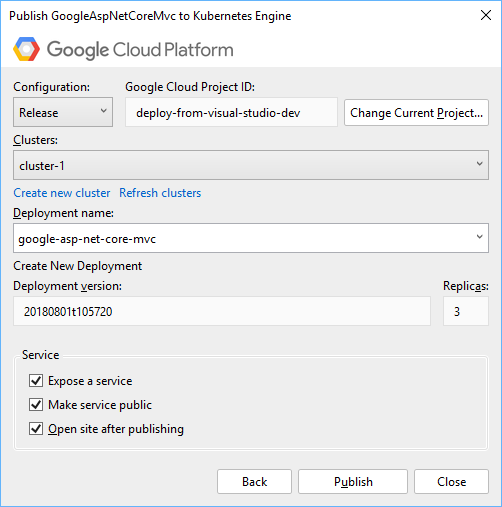
Seleziona un cluster per il deployment, inserisci il nome del deployment, la versione e il numero di repliche della tua app.
Per creare un cluster, fai clic su Crea nuovo cluster. Verrà visualizzata la pagina di creazione del cluster nella console Google Cloud . Per visualizzare il cluster in Visual Studio, fai clic su Aggiorna cluster.
Il nome del deployment viene utilizzato durante la creazione del deployment Kubernetes e, se selezionato facoltativamente, del servizio Kubernetes per eseguire l'app sul cluster. Puoi modificare il nome con uno più descrittivo.
- Il nome della versione predefinita si basa sull'ora di sistema corrente. Puoi specificare un nome diverso.
Il numero di repliche può essere modificato. Il valore predefinito è tre.
Puoi scegliere di esporre un servizio Kubernetes su internet. Se esponi un servizio pubblico su internet, otterrai un indirizzo IP pubblico che puoi utilizzare per accedere al tuo servizio dall'esterno del cluster.
Fai clic su Pubblica.
Ecco fatto. La tua app verrà pacchettizzata in un'immagine Docker e sottoposta a deployment nel tuo container. Se la tua app è un servizio esposto, Visual Studio attenderà che l'indirizzo IP del servizio sia disponibile.

